کاربردی ترین کلیدهای میانبر نرم افزار دریم ویور که باید بدانید!

با آشنایی با میانبرها، استفاده از Dreamweaver CS5 برای شما بسیارآسانتر خواهد شد. برای ایجاد اسناد سریع، ویرایش، مخفی کردن و نمایش ویژگی های فضای کاری، استفاده از قالب بندی های ساده، ویرایش کد، انتخاب، دسترسی به راهنمای Dreamweaver، پیش نمایش صفحات در Live View و در یک مرورگر و … می توانید از میانبرهای صفحه کلید در نمای Design ، Split و Code استفاده کنید.
|
برای اجرای دستور |
میانبر در ویندوز |
میانبر در ویندوز Mac |
|
ایجاد یک سند جدید |
Control+N | Command+N |
|
باز کردن یک سند موجود |
Control+O |
Command+O |
|
ذخیره یک سند فعال |
Control+S |
Command+S |
|
بستن یک سند فعال |
Control+W |
Command+W |
|
بستن کلیه اسناد فعال |
Control+Shift+W |
Command+Shift +W |
|
خروج از دریم ویور |
Control+Q or Alt+F4 |
Command+Q or Opt+F4 |
| Undo | Control+Z or Alt+Backspace |
Option+Delete |
|
Redo |
Control+Y or Control +Shift+Z |
Command+Y or Command+Shift+Z |
|
Cut |
Control+X or Shift+Delete |
Command+X or |
|
Copy |
Control+C |
Command+C |
|
Paste |
Control+V |
Command+V |
|
Paste special |
Control+Shift+V |
Command+Shift+V |
|
انتخاب همه |
Control+A |
Command+A |
|
پیدا کردن و جایگذاری |
Control+F |
Command+F |
|
باز کردن پنل Preference |
Control+U |
Command+U |
|
نمایش/ پنهان کردن خط کش ها |
Control+Alt+R |
Command+Option+R |
|
نمایش/ پنهان کردن راهنماها |
Control+; |
Command+; |
|
نمایش/ پنهان کردن راهنماهای تصویری |
Control+Shift+I |
Command+Shift+I |
|
نمایش/ پنهان کردن grid |
Control+Alt+G |
Command+Option+G |
|
ویرایش page properties |
Control+J |
Command+J |
|
نو سازی Design view |
F5 |
F5 |
|
بولد کردن متن منتخب |
Control+B |
Command+B |
|
مورب کردن متن منتخب |
Control+I |
Command+I |
|
اعمال قالب بندی پاراگراف به متن منتخب |
Control+Shift+P |
Command+Shift+P |
|
اعمالheading formatting به متن منتخب |
Control+1 through 6 |
Command+1 through 6 |
|
اضافه کردن یک پاراگراف جدید |
Return |
Return |
|
اضافه کردن یک line break <BR> |
Shift+Return |
Shift+Return |
|
وارد کردن یکnonbreaking space |
Command+Shift+Spacebar |
Command+Shift+Spacebar |
|
جابجایی متن با شی |
درگ کردن به یک مکان جدید |
درگ کردن شی انتخاب شده به جایی جدید |
|
کپی متن یا شی |
درگ کردن شی انتخاب شده به جایی جدید |
درگ کردن شی انتخاب شده به جایی جدید |
|
انتخاب یک کلمه |
Double-click |
Double-click |
|
انتخاب یک ردیف یا بلاک متن |
Triple-click |
Triple-click |
|
وارد کردن تصویر |
Control+Alt+I |
Command+Option+I |
|
وارد کردن جدول |
Control+Alt+T |
Command+Option+T |
|
اجرای spell check |
Shift+F7 |
Shift+F7 |
|
باز کردن پنجره راهنما |
F1 |
F1 |
|
بزرگ نمایی |
Control+= |
Command+= |
|
کوچک نمایی |
Control+- |
Command+- |
|
پیش نمایش درprimary browser |
F12 |
Option+F12 |
|
پیش نمایش درsecondary browser |
Shift+F12 or Control+F12 |
Command+F12 |
|
دید زنده |
Alt+F11 |
Option+F11 |
|
فریز کردن جاوا اسکریپت |
F11 |
F11 |
|
Inspect کردن |
Alt+Shift+F11 |
Option+Shift+F11 |
|
Code Navigator |
Control+Alt+N |
Command+Option+N |
|
Get |
Control+Shift+D |
Command+Shift+D |
|
Put |
Control+Shift+U |
Command+Shift+U |
|
Check in |
Control+Alt+Shift+U |
Command+ Option+Shift+U |
| Check out | Control+Alt+Shift+D |
Command+ Option+Shift+D |
حتما بخوانید و دانلود کنید
- دانلود رایگان آموزش صفر تا صد نرم افزار دریم ویور (فیلم فارسی+ جزوه pdf)
- کاربردهای نرم افزار دریم ویور +معرفی معایب آن
- همه ترفندهایی که برای شروع کار با Dreamweaver نیاز دارید
- ۱۰ نکته و ترفند مفید در دریم ویور برای افراد مبتدی
- ۱۰ هک نرم افزار Dreamweaver که برنامه نویسی را برایتان آسان تر می کنند!
- دانلود رایگان ۴ تا از بهترین جزوه های PDF آموزش دریم ویور





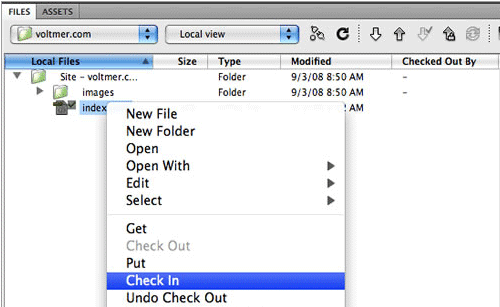
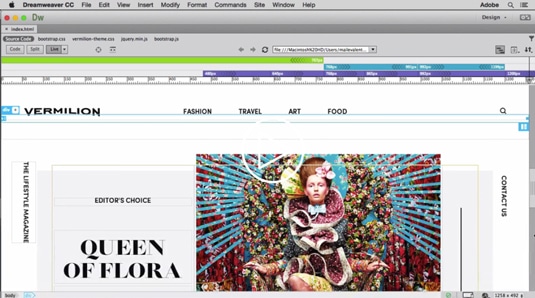



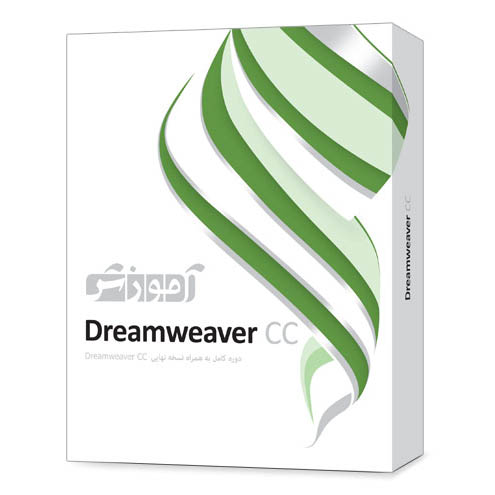

این چی بود مرد:/
پاسخ